Snadný a rychlý průvodce rootnutím systému Android

Po rootnutí telefonu s Androidem máte plný přístup k systému a můžete spouštět mnoho typů aplikací, které vyžadují root přístup.
Pokud neustále přepínáte mezi telefonem Samsung a počítačem s Windows, abyste si zkontrolovali oznámení, přenesli soubory nebo kopírovali text, pravděpodobně jste s tím měli potíže. Samsung Flow tuto mezeru překlenuje a otevírá zcela novou úroveň pohodlí.
Poznámka : Nastavení Samsung Flow pro připojení počítače se systémem Windows a telefonu Galaxy je snadné, pokud jsou obě zařízení ve stejné síti Wi-Fi. Můžete je také propojit pomocí Bluetooth nebo dokonce kabelu USB, pokud dáváte přednost kabelovému připojení.
4. Získejte přístup k oznámením telefonu na počítači
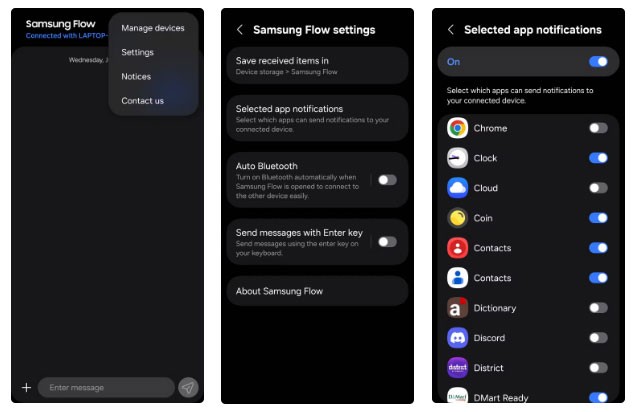
Pokud trávíte dlouhé hodiny prací na notebooku nebo stolním počítači, může být neustálé kontrolování telefonu, zda nemáte zprávy nebo upozornění, rušivé. Samsung Flow vám tomu může pomoci předejít.
Aplikace dokáže zobrazovat oznámení z telefonu na vašem počítači ihned po jejich přijetí. Vše od textových zpráv přes připomenutí kalendáře až po systémová oznámení se zobrazuje přímo v centru oznámení vašeho počítače. Můžete odtud dokonce přímo odpovídat na zprávy.
Samozřejmě, ne každý ping vyžaduje vaši pozornost, když se snažíte vyřídit práci. Naštěstí vám Samsung Flow nabízí možnost blokovat oznámení z aplikací, které na svém počítači nechcete vidět.
3. Přenos souborů mezi telefonem a počítačem
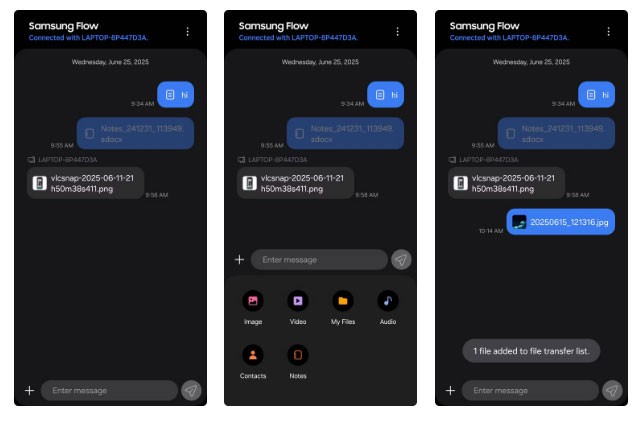
Existuje nepřeberné množství aplikací, které vám umožní přesouvat soubory mezi telefonem s Androidem a počítačem . Ale se Samsung Flow žádnou z nich nepotřebujete. Jakmile si ji nastavíte na obou zařízeních, sdílení souborů je hračka.
Chcete-li něco odeslat z telefonu, otevřete aplikaci Samsung Flow a klepněte na znaménko plus v levém dolním rohu. Zobrazí se seznam typů souborů: Obrázky, videa, dokumenty atd. Vyberte, co chcete odeslat, vyberte soubor a klepněte na Odeslat . Při prvním provedení této akce můžete být požádáni o udělení povolení. Poté by mělo vše fungovat správně.
Na počítači se vám zobrazí oznámení o doručení souboru. Kliknutím na oznámení můžete soubor okamžitě otevřít nebo otevřít aplikaci Samsung Flow na počítači a zobrazit si celou historii přenosů.
2. Kopírování a vkládání mezi více zařízeními
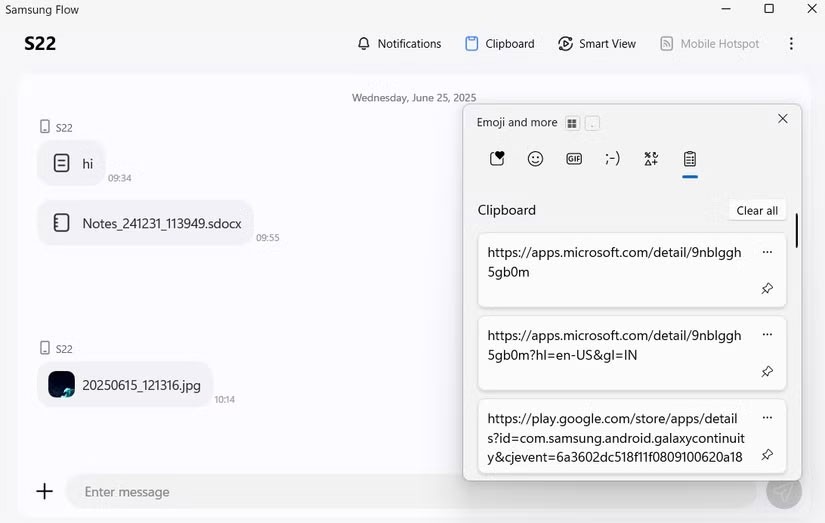
Chcete-li přesouvat text mezi zařízeními, nemusíte neustále posílat odkazy ani vkládat poznámky do Samsung Flow. Když kliknete na tlačítko Schránka v aplikaci Flow na počítači, aplikace automaticky synchronizuje schránku mezi telefonem a počítačem.
Takže cokoli zkopírujete do telefonu, můžete vložit přímo do počítače a naopak – cokoli zkopírujete do notebooku (včetně obrázků), se zobrazí ve schránce telefonu.
1. Promítání obrazovky telefonu do počítače
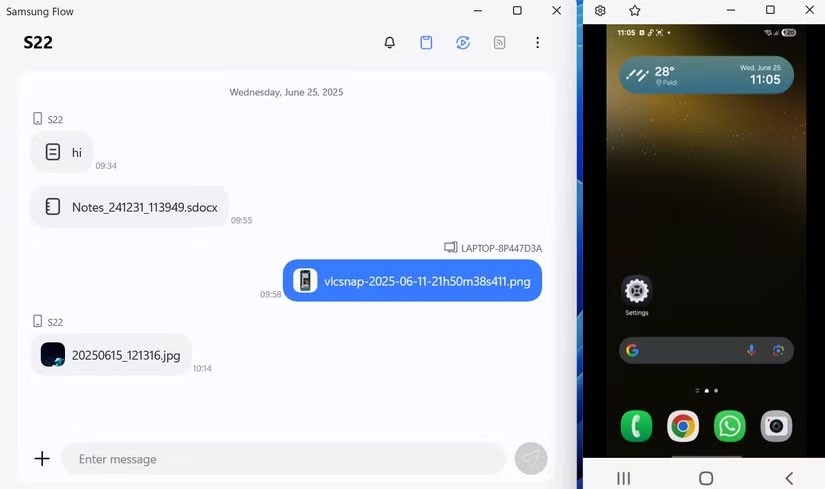
Pokud i po tom všem stále cítíte potřebu používat telefon Galaxy, když sedíte v práci, Samsung Flow vám umožní zrcadlit celou obrazovku telefonu do počítače. Chcete-li to provést, klepněte na tlačítko Smart View v aplikaci Samsung Flow na počítači a poté požadavek přijměte v telefonu.
Po odesílání v podstatě držíte telefon v ruce – až na to, že teď je na obrazovce počítače a ovládáte ho myší a klávesnicí. A pokud máte notebook s dotykovou obrazovkou, je to ještě lepší. Můžete klepat a přejíždět prstem stejně jako na telefonu.
Nejde jen o sdílení obrazovky, které bylo vylepšeno; své oblíbené aplikace můžete používat stejným způsobem jako na telefonu. Zkuste přepnout do režimu celé obrazovky, otočit do režimu na šířku nebo dokonce nasměrovat zvuk telefonu přes reproduktory počítače. K dispozici je také možnost vypnout obrazovku telefonu, abyste šetřili baterii, když ovládáte telefon z počítače.
Po rootnutí telefonu s Androidem máte plný přístup k systému a můžete spouštět mnoho typů aplikací, které vyžadují root přístup.
Tlačítka na vašem telefonu s Androidem neslouží jen k nastavení hlasitosti nebo probuzení obrazovky. S několika jednoduchými úpravami se z nich mohou stát zkratky pro rychlé pořízení fotografie, přeskakování skladeb, spouštění aplikací nebo dokonce aktivaci nouzových funkcí.
Pokud jste si v práci nechali notebook a musíte poslat šéfovi naléhavou zprávu, co byste měli dělat? Použijte svůj chytrý telefon. Ještě sofistikovanější je proměnit telefon v počítač pro snazší multitasking.
Android 16 má widgety pro zamykací obrazovku, které vám umožňují měnit zamykací obrazovku dle libosti, díky čemuž je zamykací obrazovka mnohem užitečnější.
Režim Obraz v obraze v systému Android vám pomůže zmenšit video a sledovat ho v režimu obraz v obraze, takže video budete moci sledovat v jiném rozhraní, abyste mohli dělat i jiné věci.
Úprava videí na Androidu bude snadná díky nejlepším aplikacím a softwaru pro úpravu videa, které uvádíme v tomto článku. Ujistěte se, že budete mít krásné, kouzelné a elegantní fotografie, které můžete sdílet s přáteli na Facebooku nebo Instagramu.
Android Debug Bridge (ADB) je výkonný a všestranný nástroj, který vám umožňuje dělat mnoho věcí, jako je vyhledávání protokolů, instalace a odinstalace aplikací, přenos souborů, rootování a flashování vlastních ROM, vytváření záloh zařízení.
S aplikacemi s automatickým klikáním. Při hraní her, používání aplikací nebo úkolů dostupných na zařízení nebudete muset dělat mnoho.
I když neexistuje žádné magické řešení, malé změny ve způsobu nabíjení, používání a skladování zařízení mohou výrazně zpomalit opotřebení baterie.
Telefon, který si mnoho lidí v současnosti oblíbilo, je OnePlus 13, protože kromě špičkového hardwaru disponuje také funkcí, která existuje již desítky let: infračerveným senzorem (IR Blaster).
Google Play je pohodlný, bezpečný a funguje dobře pro většinu lidí. Existuje však celý svět alternativních obchodů s aplikacemi – některé nabízejí otevřenost, jiné upřednostňují soukromí a některé jsou jen zábavnou změnou tempa.
TWRP umožňuje uživatelům ukládat, instalovat, zálohovat a obnovovat firmware na svých zařízeních, aniž by se museli obávat ovlivnění stavu zařízení při rootování, flashování nebo instalaci nového firmwaru na zařízeních Android.
Pokud si myslíte, že své zařízení Galaxy dobře znáte, Good Lock vám ukáže, co všechno toho dokáže.
Většina z nás se k nabíjecímu portu smartphonu chová, jako by jeho jediným úkolem bylo udržovat baterii naživu. Ale tento malý port je mnohem výkonnější, než si myslíme.
Pokud vás už nebaví obecné tipy, které nikdy nefungují, zde je několik, které tiše mění způsob, jakým fotografujete.
Většina dětí si raději hraje než se učí. Tyto mobilní hry, které jsou zároveň vzdělávací i zábavné, však malé děti zaujmou.
Podívejte se na Digitální pohodu na svém telefonu Samsung a zjistěte, kolik času trávíte během dne na telefonu!
Aplikace pro falešné hovory vám pomůže vytvářet hovory z vašeho vlastního telefonu, abyste se vyhnuli nepříjemným a nechtěným situacím.
Pokud chcete svůj telefon skutečně ochránit, je načase, abyste ho začali zamykat, abyste zabránili krádeži a zároveň jej ochránili před hackerskými útoky a podvody.
USB port na vašem telefonu Samsung slouží k více než jen nabíjení. Od proměny telefonu ve stolní počítač až po napájení jiných zařízení, tyto málo známé aplikace změní způsob, jakým své zařízení používáte.
Po rootnutí telefonu s Androidem máte plný přístup k systému a můžete spouštět mnoho typů aplikací, které vyžadují root přístup.
Tlačítka na vašem telefonu s Androidem neslouží jen k nastavení hlasitosti nebo probuzení obrazovky. S několika jednoduchými úpravami se z nich mohou stát zkratky pro rychlé pořízení fotografie, přeskakování skladeb, spouštění aplikací nebo dokonce aktivaci nouzových funkcí.
Pokud jste si v práci nechali notebook a musíte poslat šéfovi naléhavou zprávu, co byste měli dělat? Použijte svůj chytrý telefon. Ještě sofistikovanější je proměnit telefon v počítač pro snazší multitasking.
Android 16 má widgety pro zamykací obrazovku, které vám umožňují měnit zamykací obrazovku dle libosti, díky čemuž je zamykací obrazovka mnohem užitečnější.
Režim Obraz v obraze v systému Android vám pomůže zmenšit video a sledovat ho v režimu obraz v obraze, takže video budete moci sledovat v jiném rozhraní, abyste mohli dělat i jiné věci.
Úprava videí na Androidu bude snadná díky nejlepším aplikacím a softwaru pro úpravu videa, které uvádíme v tomto článku. Ujistěte se, že budete mít krásné, kouzelné a elegantní fotografie, které můžete sdílet s přáteli na Facebooku nebo Instagramu.
Android Debug Bridge (ADB) je výkonný a všestranný nástroj, který vám umožňuje dělat mnoho věcí, jako je vyhledávání protokolů, instalace a odinstalace aplikací, přenos souborů, rootování a flashování vlastních ROM, vytváření záloh zařízení.
S aplikacemi s automatickým klikáním. Při hraní her, používání aplikací nebo úkolů dostupných na zařízení nebudete muset dělat mnoho.
I když neexistuje žádné magické řešení, malé změny ve způsobu nabíjení, používání a skladování zařízení mohou výrazně zpomalit opotřebení baterie.
Telefon, který si mnoho lidí v současnosti oblíbilo, je OnePlus 13, protože kromě špičkového hardwaru disponuje také funkcí, která existuje již desítky let: infračerveným senzorem (IR Blaster).
















